अब सवाल “कैसे हटाएंमोज़िला फ़ायरफ़ॉक्स से वेबल्टा। " इस लेख में मैं आपको बताऊंगा कि आप इस घृणित खोज इंजन से कैसे छुटकारा पा सकते हैं। साथ ही, क्रियाओं और कार्यक्रम की एक छोटी व्याख्या होगी। तो, आगे आप जानेंगे कि वेबल्टा को कैसे हटाया जाए मोज़िला फ़ायरफ़ॉक्स
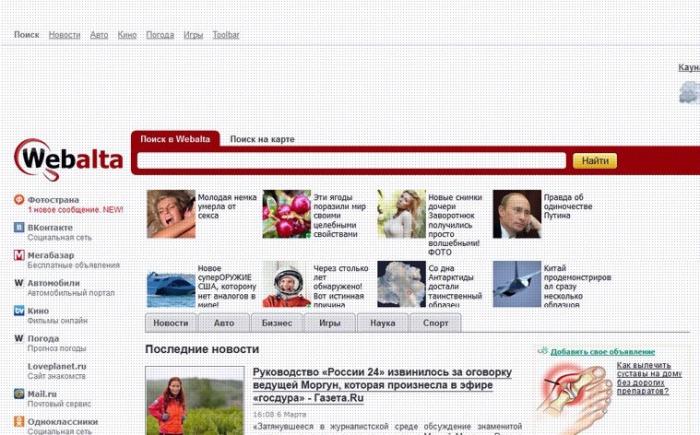
आवश्यक जानकारी
Webalta – это специфическая поисковая система.यह रूसी डेवलपर्स द्वारा बनाया गया था। अपने उत्पाद के निर्माण की शुरुआत में, उन्होंने आत्मविश्वास से कहा कि वे यांडेक्स जैसी कंपनी को विश्व बाजार से विस्थापित कर देंगे। लेकिन, जैसा कि समय ने दिखाया है, ऐसा नहीं हुआ। इसलिए, उन्होंने एक अलग दिशा में अभिनय करने का फैसला किया। उपयोगकर्ताओं की अनुमति के बिना इस प्रणाली के डेवलपर्स ने अपने उत्पाद को ब्राउज़रों में एम्बेड किया है। उसी समय, रचनाकारों ने अपना सर्वश्रेष्ठ प्रदर्शन किया ताकि लोग पारंपरिक तरीकों से अपने परिचय से छुटकारा न पा सकें। स्वाभाविक रूप से, डेवलपर्स ने पूरे बाजार को गुलाम बनाने की योजना को विफल कर दिया। और अब, लगभग हर उपयोगकर्ता जो एक वेबल्टा सिस्टम में आया है, वह इसे वायरस प्रोग्राम मानता है। नीचे आपको विस्तृत निर्देश मिलेगा जो इस सवाल का जवाब देगा कि "मोज़िला फ़ायरफ़ॉक्स से वेब्लाटा कैसे हटाएं"।

अनुदेश
वेबाल्टा प्रणाली के विकासकर्ता बहुत निकलेमुश्किल लोग। इसलिए, उनके उत्पाद को एक साधारण विनिमेय प्रारंभ पृष्ठ द्वारा हटाया नहीं जा सकता है। हमें समस्या के स्रोत में गहराई से उतरना होगा। आरंभ करने के लिए, आपको इस खोज इंजन को नियंत्रण कक्ष से प्रारूपित करना चाहिए (प्रोग्राम की स्थापना रद्द करें)। इस मामले में, इस ऑपरेशन को दो बार दोहराया जाना चाहिए। अगला, फ़ायरफ़ॉक्स से खोज इंजन को साफ-साफ हटाने के लिए, निम्न कार्य करें।
- अपना रजिस्ट्री संपादक खोलें। ऐसा करने के लिए, स्टार्ट दबाएं और "रन" चुनें। नई विंडो में, "regedit" कमांड दर्ज करें।
- आपके सामने रजिस्ट्री को संपादित करने का कार्यक्रम खुल जाएगा। यहां आपको "संपादित करें" आइटम पर क्लिक करने की आवश्यकता है, जहां आप "ढूंढें" का चयन करते हैं। फिर "वेबाल्टा" लाइन दर्ज करें।
- आपको उन रजिस्ट्रियों की सूची के साथ प्रस्तुत किया जाएगा जिनमें खोजी गई सामग्री शामिल है। आपको उन्हें एक-एक करके हटाना होगा।
- खोज प्रक्रिया को जल्दी से दोहराने के लिए, आप F3 कुंजी दबा सकते हैं। आमतौर पर, इस प्रक्रिया को लगभग 10 बार करने की आवश्यकता होती है।
- अंतिम चरण मानक साधनों का उपयोग करके प्रारंभ पृष्ठ का सामान्य परिवर्तन होगा।
अतिरिक्त जानकारी
इससे पहले, आपने सीखा कि Mozilla से Webalta को कैसे हटाया जाएफायरफॉक्स। और अधिक से अधिक, आप इस निर्देश के द्वारा प्राप्त कर सकते हैं। लेकिन कुछ स्थितियों में आपको कुछ और काम करने होंगे: "user.js" फ़ाइल को संपादित करें। यह निम्न पते पर स्थित है: "स्थानीय ड्राइव सी - दस्तावेज़ और सेटिंग - एडीएम - एप्लिकेशन डेटा - मोज़िला - फ़ायरफ़ॉक्स - प्रोफाइल - ***। डिफ़ॉल्ट", जहां एडीएम उपयोगकर्ता नाम है और *** एक व्यक्तिगत प्रतीक है। इस फ़ाइल को खोलें और उन पंक्तियों को मिटा दें जिनमें "वेबाल्टा" का कोई उल्लेख है। इसके बजाय, आप तुरंत अपना प्रारंभ पृष्ठ असाइन कर सकते हैं। "http: // लिंक। डोमेन" प्रारूप में पता लिखकर। आप संपूर्ण हार्ड ड्राइव को भी खोज सकते हैं। तो आप निश्चित रूप से इस सर्च इंजन को एक भी मौका नहीं छोड़ेंगे।

निष्कर्ष
आज, प्रश्न "कैसे"अभियान से कार्यक्रम को हटा दें"। लेकिन कुछ लोग इस कष्टप्रद व्यवस्था से छुटकारा पाने की कोशिश भी नहीं करते हैं। यह लेख आपको एक बार और सभी के लिए वेबल्टा की स्थापना रद्द करने में मदद करेगा। वैसे, आप अन्य ब्राउज़रों में "वेबाल्टा" से छुटकारा पाने के लिए दिए गए निर्देश का उपयोग कर सकते हैं। केवल इस अपवाद के साथ कि आपको व्यक्तिगत फ़ाइलों का स्थान बदलने की आवश्यकता है।












